*Wowma!(DeNA)のみ :メール受信設定
- Wowma!(DeNA)の注文取込をするために必要な設定です。
(Wowma!を利用しない場合はこの設定は不要です。)
※Wowma!では受信メールから注文情報を取込みます。
- 購入者情報が取込まれない場合!(Wowma側で設定が必要です)コチラ↓
- 可能であれば、注文メールを受信するためだけのメールアドレスを用意すると、(受信件数が減らせるので)注文取込の動作が速くなります。
- (設定完了後の)初回の注文取込は(全てのメールを受信するため)かなり時間がかかる事がありますが、問題はありません。(場合によっては10分以上かかることもあり得ます)
- お知らせ: 2018年3月。
Wowma API への対応を開始しました。
(このページの)受信メールを利用する方法より格段に利便性がアップしています。
★ APIをご利用頂きますようお願いいたします。
→ Wowma APIの設定方法はコチラ
受注ロボ: Wowma!(DeNA)メール受信設定
設定するところ
手順の詳細
1.「受注ロボ」 の メイン画面で → 「設定」タブ を選択します。
2.「設定1」 を選択します。
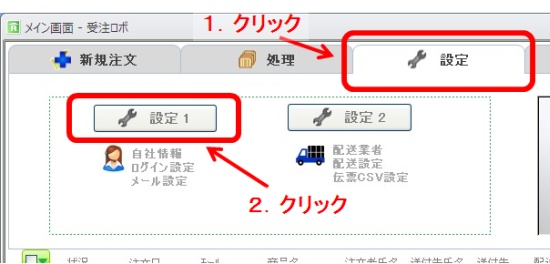
![]()
3.「設定1」画面で 「Wowma」タブ を選択します。
4.(Wowma!(DeNA)の注文メールを受信している)メールアカウント情報を入力します。
入力する情報は、メールプロバイダとの契約内容です。
お使いのメールソフトの設定などをご覧になって下さい。(ページ下参照)
- メールアドレス
- 受信メールサーバー (その他の呼び名:POP3サーバー/POPメールサーバなど)
- アカウント名
- パスワード (受信用)
5.「設定チェック」をクリックし、アカウント設定が正しいか確認します(約10秒)。
※以下のデータは例です。
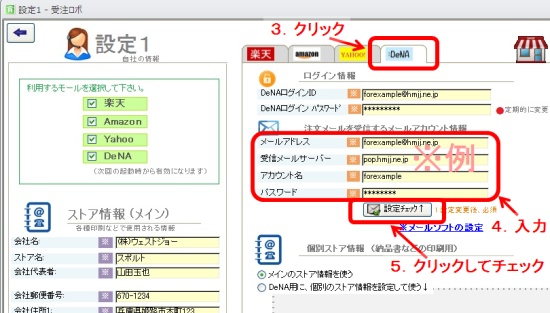
![]()
●重要:下記の「メールをサーバーに残す設定」も行って下さい。
メールソフトの設定
以下に代表的なメールソフトにおける設定を示します。
・ここでの設定情報を、受注ロボに入力して下さい。
・同時にここで 「メールをサーバーに残す設定」も行って下さい。
※見た目は違いますが、その他のメールソフトにおいても設定する情報は同じです。
Outlook → 解説ページはコチラ
Outlook2007 / 2010 → 解説ページはコチラ

Outlook Express → 解説ページはコチラ
Mozilla Thunderbird → 解説ページはコチラ
★購入者情報が取込み出来ない時の設定
注文取込は出来るが、「購入者情報が取込まれない」場合に行う設定です。
設定するところ
手順の詳細
1.Wowma!(DeNA)のマイページにログイン → 「店舗編集」タブを開きます。
「店舗編集」タブ
→「個人情報表示設定」
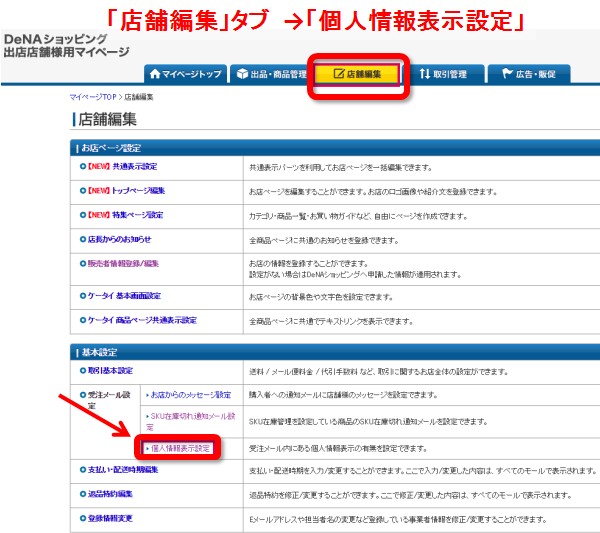
![]()
2. メールの個人情報設定で「個人情報を含める」 を選択します。
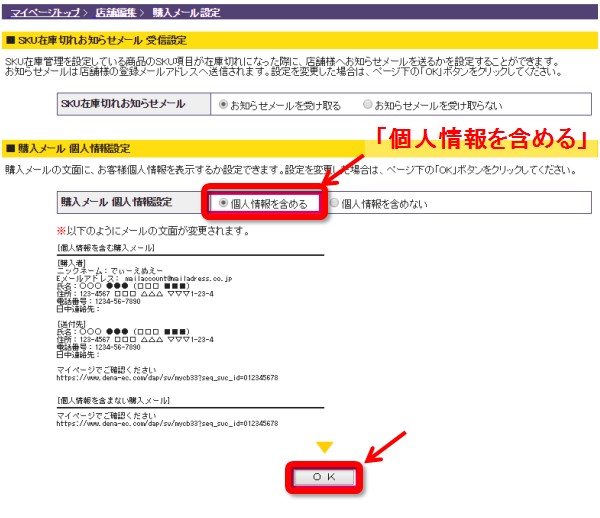
![]()
完了です。
※以降からの受注ロボの取込みで適用されます。